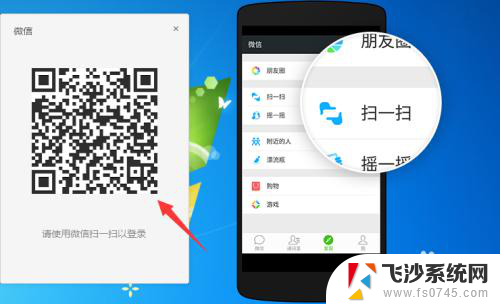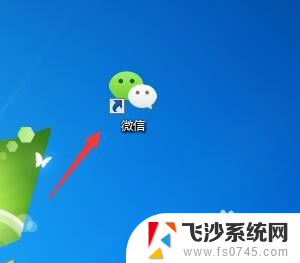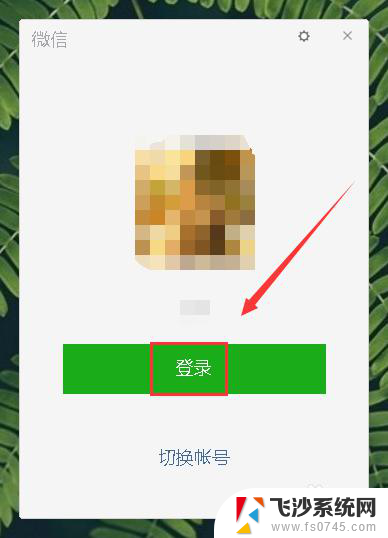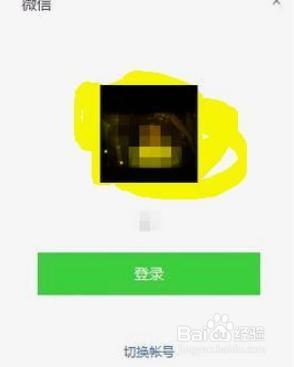电脑微信聊天记录存储位置 微信电脑版聊天记录保存路径
微信电脑版是一款备受欢迎的通讯工具,它为用户提供了更便捷的聊天方式,许多人可能对于电脑版微信的聊天记录存储位置感到困惑。实际上微信电脑版的聊天记录保存路径是可以自定义的,用户可以根据自己的需求进行设置。这样一来我们就能够更加方便地查找和管理我们的聊天记录,不仅方便了日常使用,也保证了重要信息的安全性。接下来让我们一起探讨一下微信电脑版聊天记录存储位置的相关问题。
具体步骤:
1.微信电脑版聊天记录保存位置很好找,首先我们下载安装微信电脑版。然后使用手机微信扫描二维码登录。
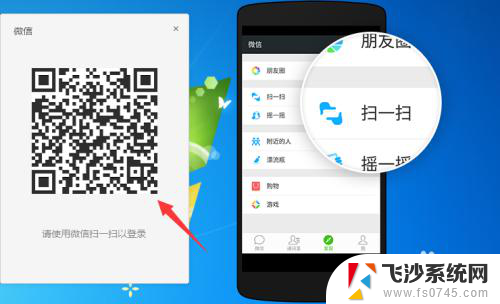
2.登录上自己的微信电脑版以后我们在左侧可以看到聊天记录,点击左下角的设置按钮。

3.在微信电脑版的通用设置中我们可以看到文件管理,这个就是微信电脑版聊天记录保存的位置。我们将存储地址复制。
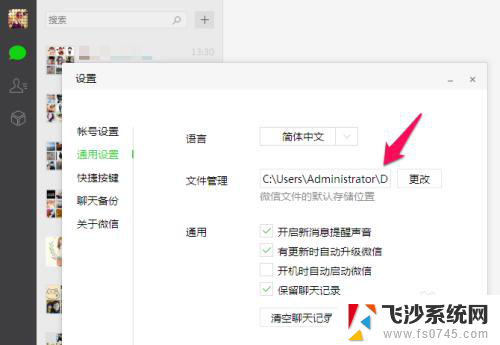
4.使用电脑打开计算机,然后将刚才复制的位置粘贴到地址栏中,也就是微信电脑版聊天记录保存的位置。
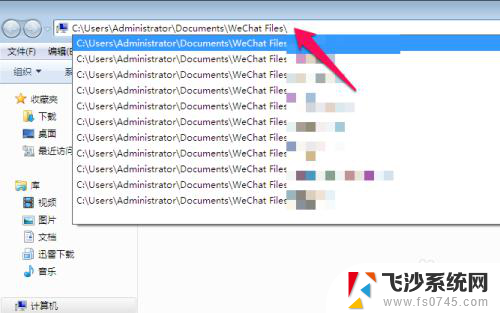
5.按回车以后我们便进入到了微信电脑版聊天记录保存的位置,我们可以看到使用微信电脑版登录的所有帐号了。点击打开要查找的帐号文件夹。
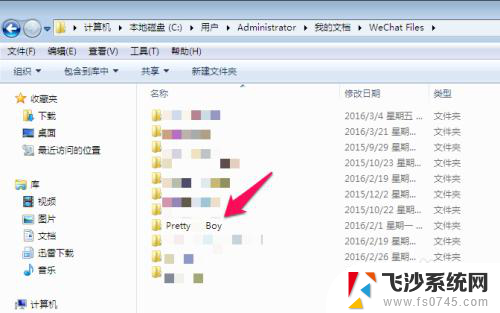
6.此时在该帐号微信电脑版聊天记录保存的位置中可以看到Image(图像)、Video等文件夹。
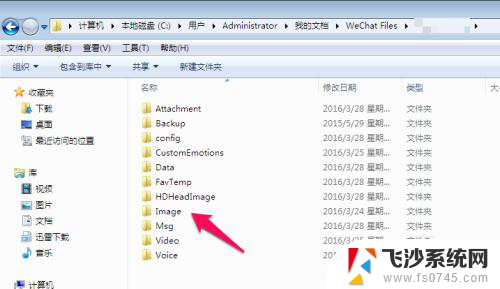
7.打开微信电脑版聊天记录相应的文件夹,我们可以看到微信聊天中保存的文件,比如Image文件夹。
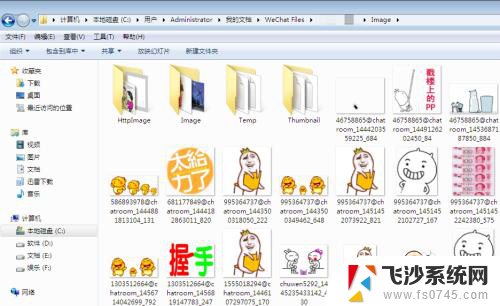
以上是电脑微信聊天记录存储位置的全部内容,如果您遇到相同问题,可以参考本文中介绍的步骤进行修复,希望对大家有所帮助。